Tính năng AI trên CapCut hỗ trợ người dùng tạo cũng như thiết kế nhiều video, chẳng hạn ghép ảnh sản phẩm vào người mẫu để trên CapCut AI để có được ảnh bìa hoặc ảnh nào bạn cần. Với tính năng ghép ảnh sản phẩm vào người mẫu, chúng ta chỉ cần chọn người mẫu, dáng chụp và sau đó tải sản phẩm lên là được. Ảnh sản phẩm tự động được ghép vào người mẫu để bạn in ra khi cần. Dưới đây là hướng dẫn ghép ảnh sản phẩm vào người mẫu trên CapCut AI.
Cách ghép ảnh sản phẩm vào người mẫu trên CapCut
Bước 1:
Bạn nhấn vào mục Chỉnh sửa rồi mở rộng mẫu thiết kế, bạn nhấn vào Người mẫu AI để sử dụng. Nhấn Thử ngay để dùng thử.
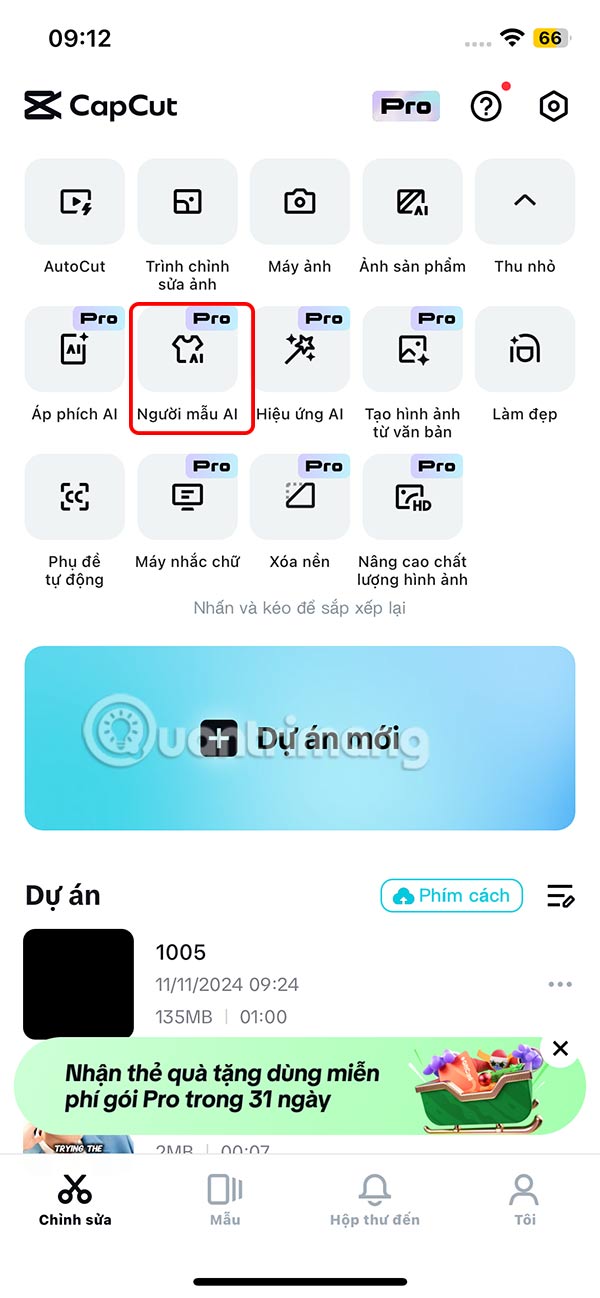
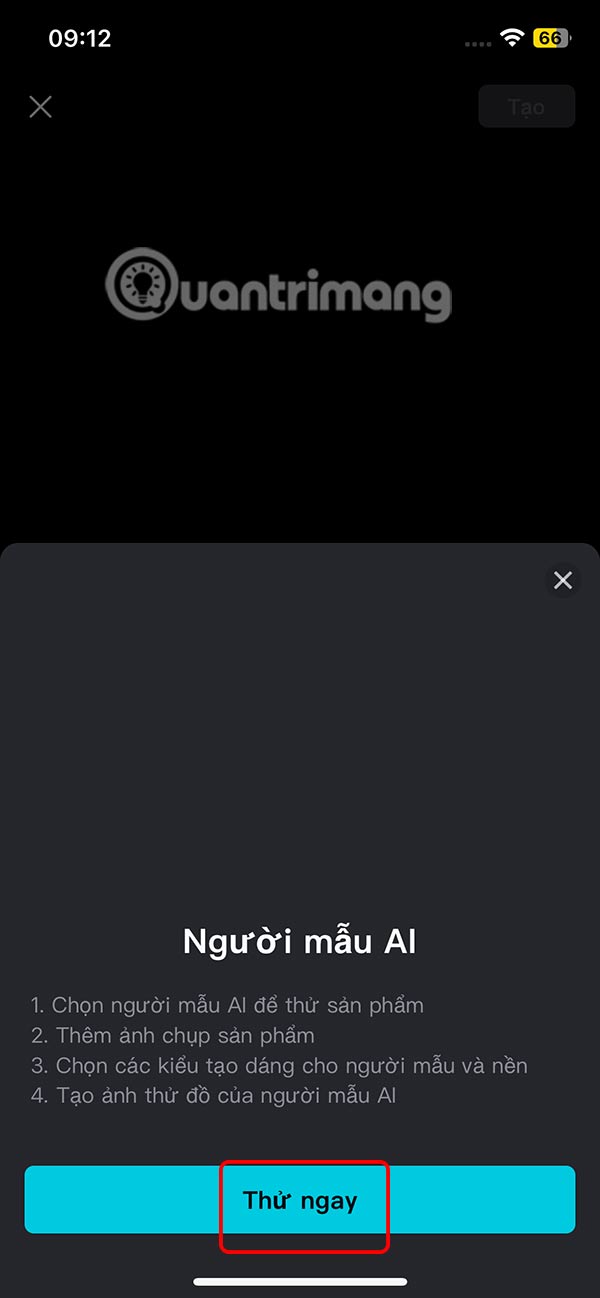
Bước 2:
Chuyển vào giao diện chính, bạn chọn ảnh người mẫu mà mình muốn sử dụng sau đó, nhấn vào phần Dáng chụp để chọn dáng đứng cho người mẫu. Bạn chọn kiểu dáng đứng để phù hợp với mẫu sản phẩm ghép sắp tới.
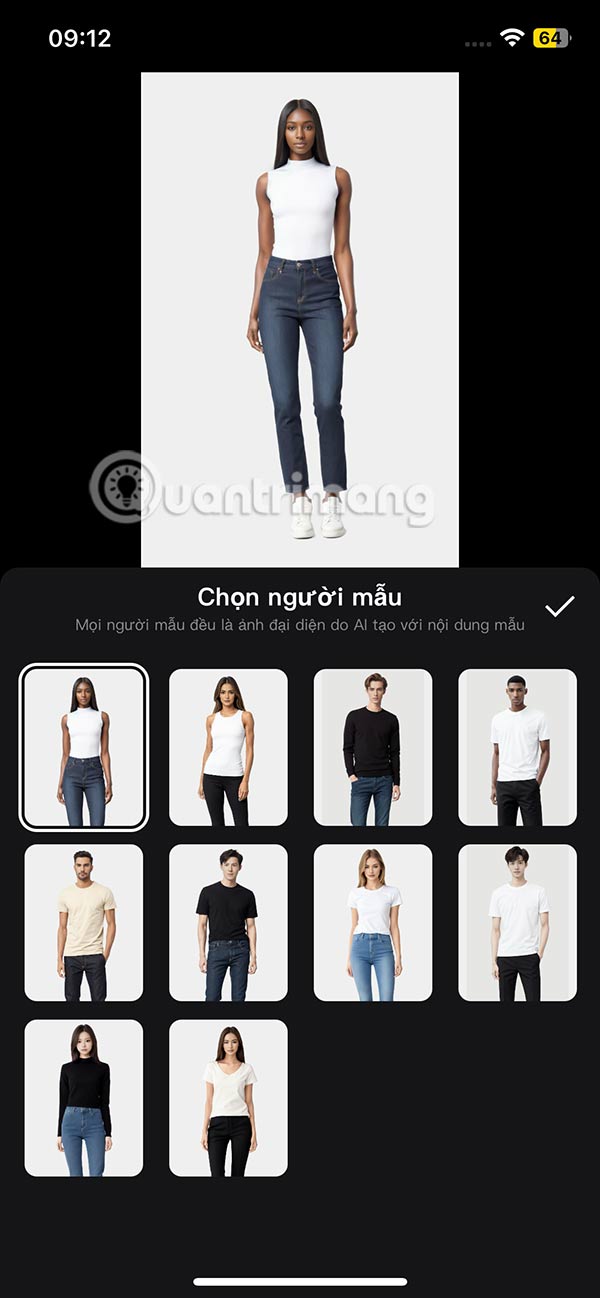
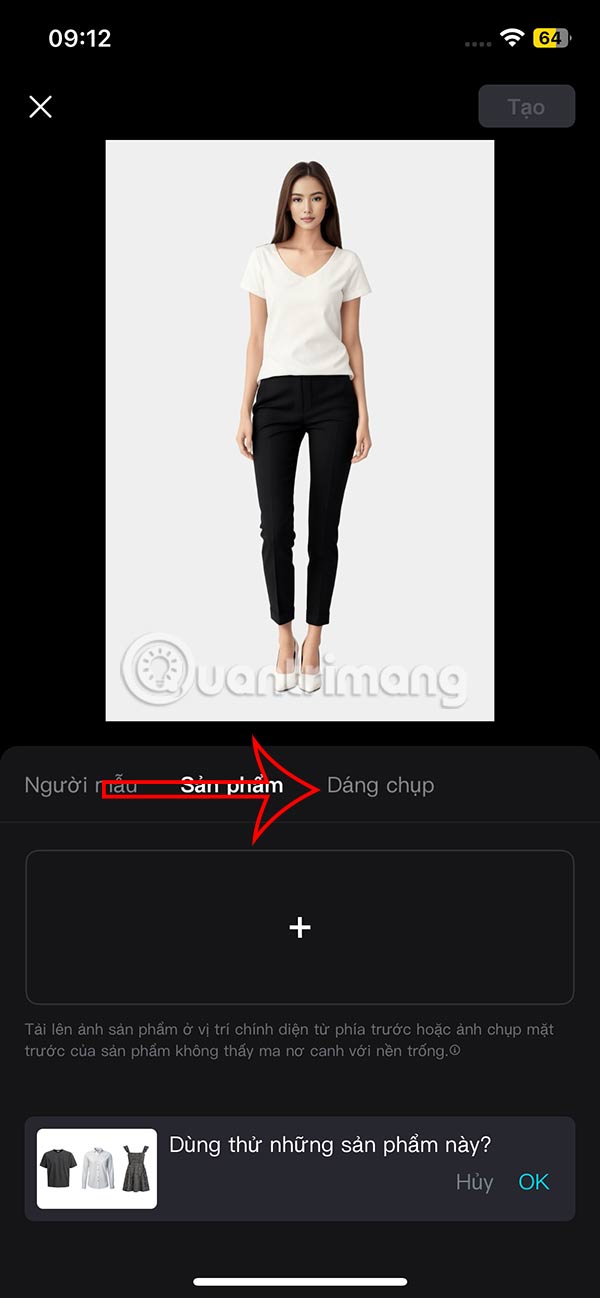
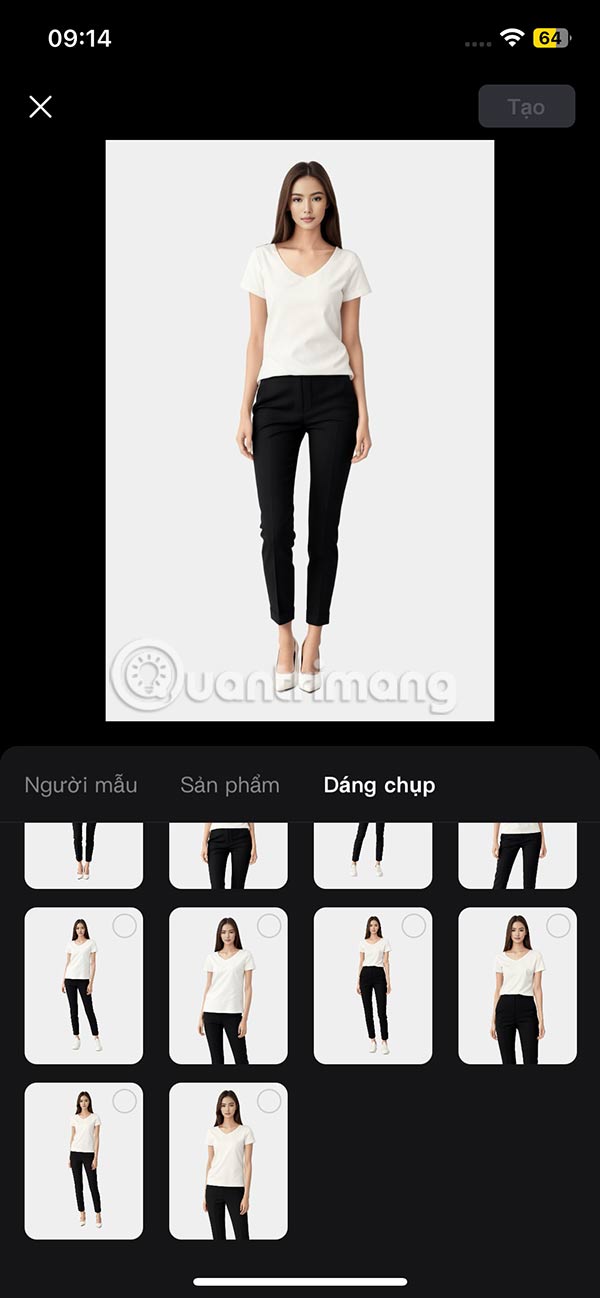
Bước 3:
Tiếp tục nhấn vào biểu tượng dấu cộng để tải ảnh sản phẩm lên. Sau khi tải ảnh sản phẩm lên, bạn nhấn vào ảnh rồi chọn tiếp biểu tượng hình bút để chỉnh sửa lại ảnh sản phẩm.
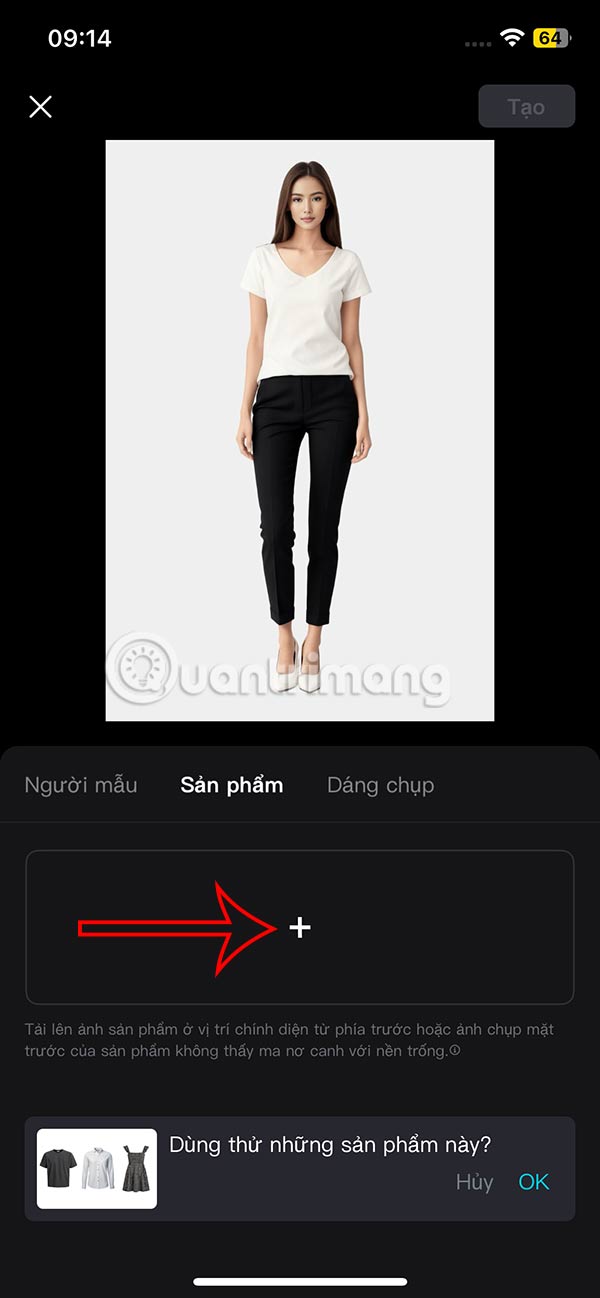
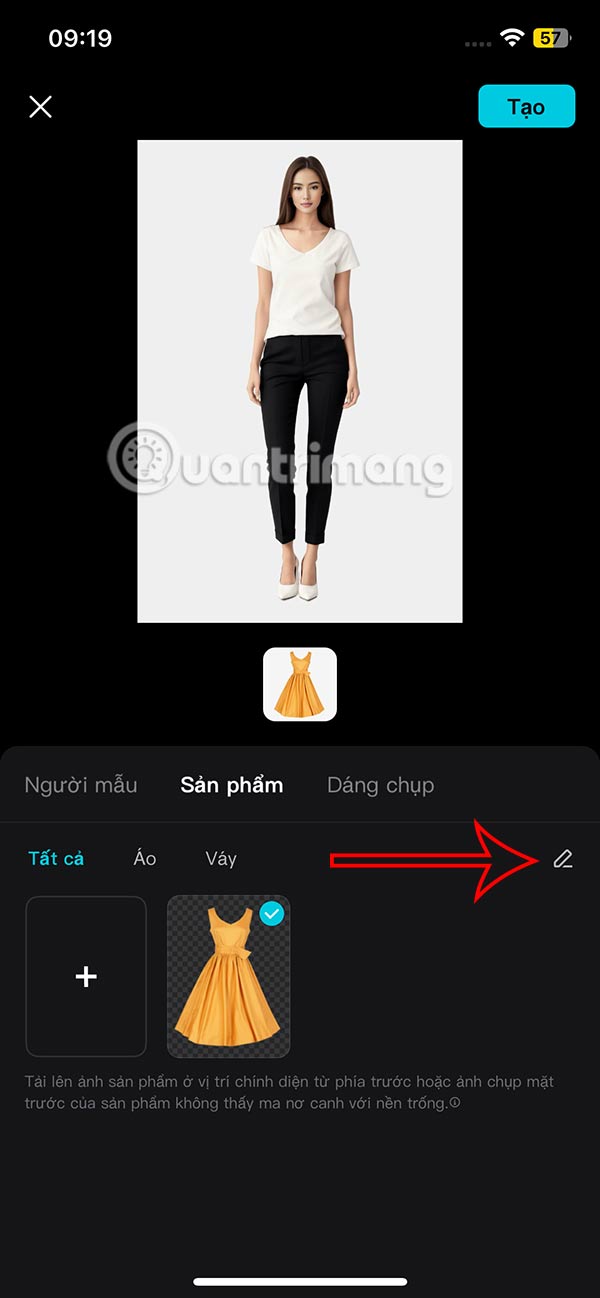
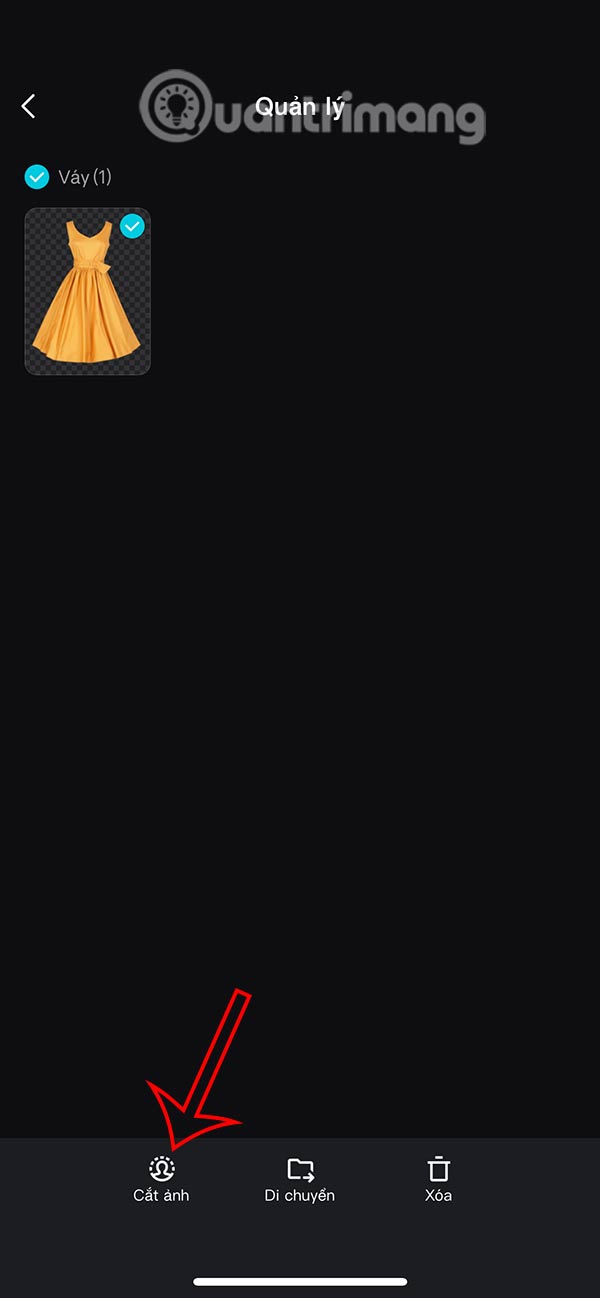
Bước 4:
Khi đó người dùng có thể điều chỉnh lại vùng ảnh sản phẩm theo ý mình.

Cuối cùng bạn nhấn Tạo để ghép ảnh sản phẩm vào người mẫu trên CapCut là được. Lúc này bạn sẽ thấy hình ảnh người mẫu với sản phẩm như dưới đây. Nếu muốn tải ảnh xuống thì chúng ta cần bản CapCut Pro để tải.


 Công nghệ
Công nghệ  AI
AI  Windows
Windows  iPhone
iPhone  Android
Android  Học IT
Học IT  Download
Download  Tiện ích
Tiện ích  Khoa học
Khoa học  Game
Game  Làng CN
Làng CN  Ứng dụng
Ứng dụng 








 Thương mại Điện tử
Thương mại Điện tử  Nhạc, phim, truyện online
Nhạc, phim, truyện online  Phần mềm học tập
Phần mềm học tập 









 Linux
Linux  Đồng hồ thông minh
Đồng hồ thông minh  macOS
macOS  Chụp ảnh - Quay phim
Chụp ảnh - Quay phim  Thủ thuật SEO
Thủ thuật SEO  Phần cứng
Phần cứng  Kiến thức cơ bản
Kiến thức cơ bản  Lập trình
Lập trình  Dịch vụ công trực tuyến
Dịch vụ công trực tuyến  Dịch vụ nhà mạng
Dịch vụ nhà mạng  Quiz công nghệ
Quiz công nghệ  Microsoft Word 2016
Microsoft Word 2016  Microsoft Word 2013
Microsoft Word 2013  Microsoft Word 2007
Microsoft Word 2007  Microsoft Excel 2019
Microsoft Excel 2019  Microsoft Excel 2016
Microsoft Excel 2016  Microsoft PowerPoint 2019
Microsoft PowerPoint 2019  Google Sheets
Google Sheets  Học Photoshop
Học Photoshop  Lập trình Scratch
Lập trình Scratch  Bootstrap
Bootstrap  Năng suất
Năng suất  Game - Trò chơi
Game - Trò chơi  Hệ thống
Hệ thống  Thiết kế & Đồ họa
Thiết kế & Đồ họa  Internet
Internet  Bảo mật, Antivirus
Bảo mật, Antivirus  Doanh nghiệp
Doanh nghiệp  Ảnh & Video
Ảnh & Video  Giải trí & Âm nhạc
Giải trí & Âm nhạc  Mạng xã hội
Mạng xã hội  Lập trình
Lập trình  Giáo dục - Học tập
Giáo dục - Học tập  Lối sống
Lối sống  Tài chính & Mua sắm
Tài chính & Mua sắm  AI Trí tuệ nhân tạo
AI Trí tuệ nhân tạo  ChatGPT
ChatGPT  Gemini
Gemini  Điện máy
Điện máy  Tivi
Tivi  Tủ lạnh
Tủ lạnh  Điều hòa
Điều hòa  Máy giặt
Máy giặt  Cuộc sống
Cuộc sống  TOP
TOP  Kỹ năng
Kỹ năng  Món ngon mỗi ngày
Món ngon mỗi ngày  Nuôi dạy con
Nuôi dạy con  Mẹo vặt
Mẹo vặt  Phim ảnh, Truyện
Phim ảnh, Truyện  Làm đẹp
Làm đẹp  DIY - Handmade
DIY - Handmade  Du lịch
Du lịch  Quà tặng
Quà tặng  Giải trí
Giải trí  Là gì?
Là gì?  Nhà đẹp
Nhà đẹp  Giáng sinh - Noel
Giáng sinh - Noel  Hướng dẫn
Hướng dẫn  Ô tô, Xe máy
Ô tô, Xe máy  Tấn công mạng
Tấn công mạng  Chuyện công nghệ
Chuyện công nghệ  Công nghệ mới
Công nghệ mới  Trí tuệ Thiên tài
Trí tuệ Thiên tài